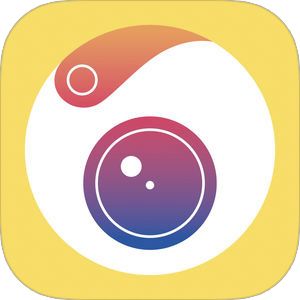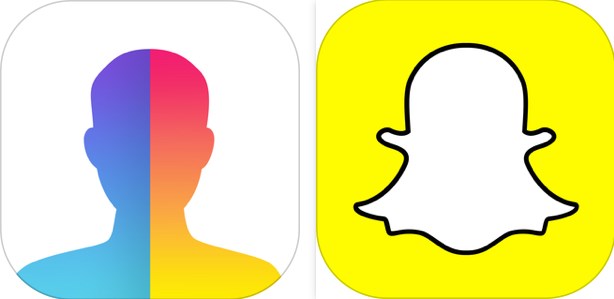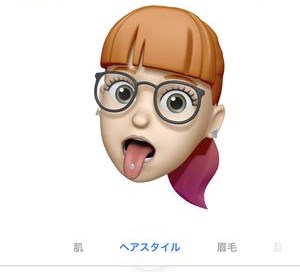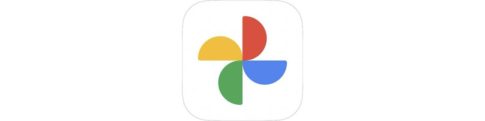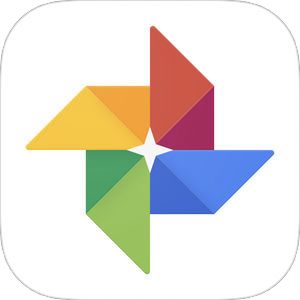もはや完全な定番化したカメラアプリ「カメラ360」にて、基本的には静止画や写真の撮影に適していますが、動画の撮影を行うこともできます。
今回はそのカメラ360にて動画撮影を行う方法をご紹介致します!
カメラ/自撮りからカメラ立ち上げ
▼アプリを起動して一番最初に表示されるこちらの画面にて「カメラ」「自撮り」という項目があります。
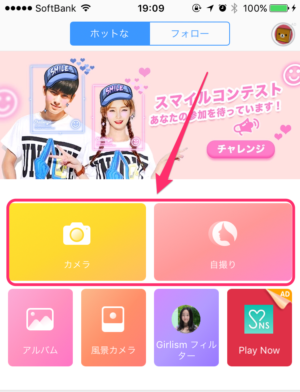
この2つのリンクについては基本的に動作は一緒で外か内側のカメラが立ち上がります。
▼そうすると下記の画面になりますので、下部真ん中のシャッターボタンを少しだけ長押ししてみましょう。

▼そうするとシャッターボタンの丸型を中心に時間が進んでいくようなアニメーションがスタートします。これで実際に動画撮影がスタートしています。

少し時間が経過したら指を離しても撮影が継続されていますので、自由な体制で動画の録画を続けることができます。
ARフィルター(顔認識あり)をかけながら動画撮影
こちらはお馴染み「SNOW」や「B612」などでできる顔認識を行った上で猫耳などのエフェクトを追加するというもの。
カメラ360においてもこちらのエフェクトを楽しむことが可能です。
▼こちらも「カメラ」か「自撮り」を起動して、
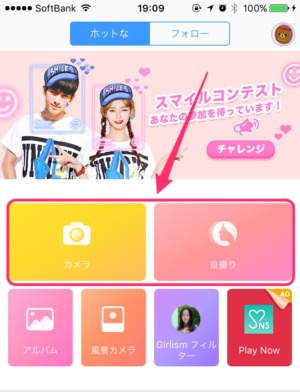
▼エフェクトを掛けたい被写体を映し出します。(このお姉さん、いつもお世話になっております)

こちらを元画像・元動画として
▼こちらの顔文字アイコンのボタンを押すと、
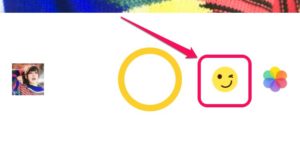
▼こちらのARフィルターのバリエーションが表示されます。
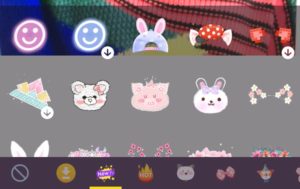
▼適当に何か選ぶとこのように顔認識にそってフィルターが適用されます。

▼一度写真部分をタップし、先ほどのシャッターボタンがある画面に戻し、シャッターボタンを長押しすると、

▼このようにカメラ360でもARフィルターのかかった動画を撮影することができます!
カメラ360 テスト pic.twitter.com/6Mm0hEHmKm
— ドハック (@dohack_jp) 2017年5月11日
色調補正フィルターをかけながら動画撮影
先ほどのフィルターは顔認識に合わせてのARフィルターでしたが、
色調を変更したフィルターなどを掛けながらでの動画撮影も可能です。
▼先ほどの撮影中の画面にて画面下部の一番右のアイコンをタップすると、
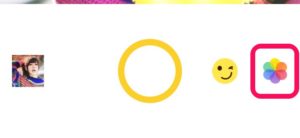
▼こちらの「エフェクトなし」から始まる内蔵されているエフェクト群が表示されます。
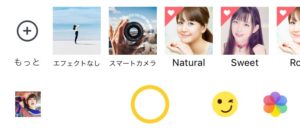
こちらのフィルターは画面全体に適用される、色調などを調整するフィルターになっていまして、
▼このようにこちらもフィルターを掛けながら動画の撮影を行うことができます。

▼その他、例えば「Pinky」というエフェクトグループに入っている、
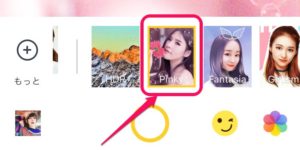
▼「PK2」というフィルターを掛けながらとると、こんな感じに。

▼さらに先程ご紹介したARフィルターと併用して使用することもできますので、バリエーションはかなり幅広くなりますね!

▼動画はこのような感じに!
カメラ360 テスト2 pic.twitter.com/TO5cch1RsX
— ドハック (@dohack_jp) 2017年5月11日
このように「顔認識のARフィルター」と「画面全体の色調調整フィルター」の2つを併用しながら撮影することによって様々な雰囲気な写真・動画を撮影することができるのです!
まとめ
いかがでしたでしょうか?
SNOWやB612と比較すると、ARフィルターの数はこの2アプリの方がバリエーションは多いですが、画面全体の雰囲気を調整しながら撮影できる最後に紹介した機能は、カメラアプリとして定番になったカメラ360だからこその機能のように思いますね!
こちらを参考にしながらカメラ360のフィルター遊び、楽しんでみてくださいませ!